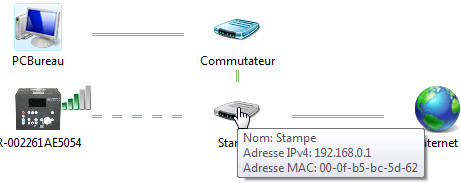Trucs et astuces
Sommaire
Présentation
L'objet de cette page est de présenter des trucs et astuces généraux et indépendants de l'utilisation d'OpenFlyers.
Boite à outils
Ouvrir une console sous Windows
Ouvrir une console sous Windows 7
- Cliquer sur le bouton Démarrer
- Dans le champs Rechercher taper cmd puis sélectionner le fichier cmd.exe.
- Taper sur la touche "Entrer" pour ouvrir la console DOS.
Ouvrir une console sous Windows 8
- Aller avec le pointeur de la souris dans le coin inférieur gauche de l'écran
- Le petit rectangle Accueil doit s'afficher : cliquer sur le bouton droit de la souris
- Un menu contextuel doit s'afficher : cliquer sur l'item Exécuter
- Une fenêtre Exécuter doit s'ouvrir. Taper cmd dans le champ Ouvrir et valider avec la touche "Entrer" pour ouvrir la console DOS.
Administration réseau
Trouver l'adresse IP du routeur
Pour connaître l'adresse IP d'une passerelle (box ou routeur).
Trouver l'adresse IP du routeur freebox à distance
- Aller sur le site de free.
- Cliquer sur Mon compte
- Saisir l'identifiant et le mot de passe du compte pour lequel on souhaite connaitre l'adresse IP
- Aller sur Ma Freebox > Afficher mon adresse IP
- L'adresse IP est indiquée dans le champ Votre adresse IP :
Cette adresse IP dite "fixe" est présente avec le message Ceci est votre adresse IP, pour les abonnés dégroupés ainsi que les abonnés IPADSL ayant demandé une IP Fixe
Trouver l'adresse IP du routeur sous Windows
- Ouvrir une console
- Taper ipconfig /all pour afficher la structure de la connexion au réseau.
- L'adresse du routeur est indiquée à la ligne passerelle par défaut de la carte Ethernet du PC pour une connexion par câble RJ45 ou sous la carte WLAN pour une connexion sans fil (par exemple wifi).
Trouver l'adresse IP du routeur par l'interface graphique de Windows 7
- Cliquer sur le bouton Démarrer
- cliquer sur Panneau de configuration
- Cliquer sur Réseau et Internet
- Cliquer sur Centre de réseau et partage
- Cliquer sur Afficher l'intégralité du réseau dan
- Survoler l’icône Passerelle : l'adresse IP du matériel apparait dans le popup
Sous Linux
- Ouvrir une console
- Taper « netstat -r -n »
- L'adresse IP est dans la colonne Gateway
Monitoring d'une freebox
Effectuer une copie d'écran
Nous recommandons l'utilisation de l'outil Greenshot pour effectuer une copie d'écran depuis un ordinateur sous système d'exploitation Windows.
Une fois le logiciel installé et lancé, il suffit d'appuyer sur la touche "Imp. écr" du clavier pour lancer la copie d'écran. Greenshot vous permettra alors de sélectionner la zone à copier puis vous proposera de sauvegarder le fichier.
Lorsque la copie d'écran doit être envoyée par e-mail ou ajouter dans un rapport de bug, il est indispensable de la communiquer sous son format d'origine c'est à dire au format png ou jpg. Surtout, ne mettez pas vos copies d'écran dans un document texte : cela rend son exploitation difficile.
LibreOffice
Les procédures suivantes sont normalement identiques sous OpenOffice et existent également sous Word ou Excel mais avec des commandes différentes.
Afficher uniquement un certain type de lignes
Cas pratique : lors de l'import des à nouveaux, lorsqu'il existe plusieurs types de comptes par utilisateur, il peut être intéressant de n'afficher que les lignes d'un seul type de compte à la fois
Dans LibreOffice, une fois que le document à traiter est ouvert :
- "Données > Filtre > AutoFiltre"
Cela fait apparaitre à droite de chaque cellule de la première colonne une flèche
- Cliquer sur la flèche correspondante à la cellule dont on souhaite restreindre les types de données visibles (exemple : cellule "account_type_name" pour ne faire apparaitre qu'un seul type de compte)
- Sélectionner/désélectionner les types de données à faire apparaitre/disparaitre